สารบัญ
ลูกบาศก์การปรับเทียบ XYZ เป็นงานพิมพ์ 3 มิติหลักที่ช่วยคุณปรับเทียบและแก้ไขปัญหาเครื่องพิมพ์ 3 มิติของคุณ บทความนี้จะแนะนำวิธีการใช้ XYZ Calibration Cube อย่างถูกต้องและแก้ไขปัญหาใดๆ ที่คุณอาจพบ
วิธีใช้ XYZ Calibration Cube สำหรับการพิมพ์ 3 มิติ
หากต้องการใช้ XYZ Calibration Cube สำหรับการพิมพ์ 3 มิติ เพียงดาวน์โหลดไฟล์ STL จาก Thingiverse และพิมพ์ 3 มิติด้วยการตั้งค่ามาตรฐานของคุณ จากนั้น คุณสามารถวัดและวิเคราะห์คิวบ์เพื่อรับข้อมูลเชิงลึกว่าเครื่องพิมพ์ 3 มิติของคุณได้รับการปรับเทียบอย่างถูกต้องหรือไม่ คุณสามารถปรับปรุงความแม่นยำของมิติได้อย่างมาก
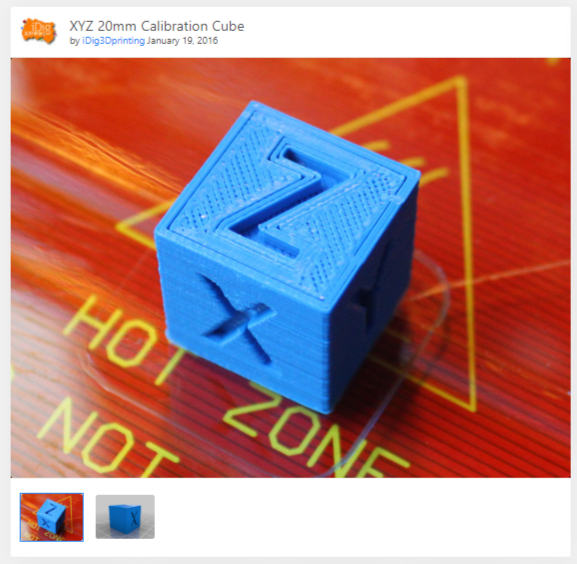
XYZ Calibration Cube ใช้เพื่อทดสอบการปรับเทียบมิติและปรับแต่งเครื่องพิมพ์ 3D ในแบบที่จะช่วยคุณในการพิมพ์ โมเดล 3 มิติคุณภาพสูงพร้อมความแม่นยำและขนาดที่แม่นยำในระดับที่สูงขึ้น
โมเดลนี้ใช้เวลาในการพิมพ์ 3 มิติน้อยกว่า 1 ชั่วโมง และเป็นวิธีที่ยอดเยี่ยมในการทดสอบความสามารถพื้นฐานของเครื่องพิมพ์ 3 มิติ มีการดาวน์โหลดมากกว่า 2 ล้านครั้งบน Thingiverse และ "Makes" ที่ผู้ใช้ส่งมามากกว่า 1,000 รายการที่ผู้คนสร้างขึ้น
เป็นวิธีที่ยอดเยี่ยมในการดูว่าลูกบาศก์การปรับเทียบ XYZ ของคุณควรมีลักษณะอย่างไรโดยพิจารณาจากประสิทธิภาพการทำงานของเครื่องพิมพ์ 3D และ การตั้งค่าของคุณ
อย่างที่คุณเห็น มันมีตัวอักษร X, Y & สลัก Z บนลูกบาศก์เพื่อระบุแกนที่คุณกำลังวัด แต่ละด้านควรวัดได้ 20 มม. บน XYZ Calibration Cube ควรใช้เครื่องวัดเส้นผ่าศูนย์กลางแบบดิจิทัล
มาดูวิธีการวัดจริงและทำการปรับแต่งตามที่จำเป็นกัน
- ดาวน์โหลด XYZ Calibration Cube จาก Thingiverse
- พิมพ์โมเดลโดยใช้การตั้งค่ามาตรฐาน ไม่ต้องใช้ตัวรองรับหรือแพ การเติม 10-20% ควรใช้ได้ดี
- หลังจากพิมพ์แล้ว ให้หาคาลิเปอร์ดิจิทัลคู่หนึ่งมาวัดแต่ละด้าน จากนั้นจดบันทึกการวัด
- หากค่าไม่ใช่ 20 มม. หรือ ใกล้มากเช่น 20.05 มม. คุณต้องการคำนวณบางอย่าง
ตัวอย่างเช่น หากคุณวัดระยะแกน Y และได้ 20.26 มม. เราควรใช้สูตรง่ายๆ:
(ค่ามาตรฐาน/ค่าที่วัดได้) * ขั้นตอนปัจจุบัน/มม. = ค่าใหม่สำหรับขั้นตอน/มม.
ค่ามาตรฐานคือ 20 มม. และขั้นตอน/มม. ปัจจุบันของคุณคืออะไร เครื่องพิมพ์สามมิติของคุณกำลังใช้งานอยู่ในระบบ โดยปกติคุณจะพบสิ่งนี้โดยไปที่ "การควบคุม" และ "พารามิเตอร์" บนเครื่องพิมพ์ 3 มิติของคุณ
หากเฟิร์มแวร์ของคุณไม่อนุญาต คุณยังสามารถค้นหาขั้นตอน/มม. ปัจจุบันของคุณด้วยการใส่ G - คำสั่งรหัส M503 บนซอฟต์แวร์เช่น Pronterface คุณจะต้องเชื่อมต่อเครื่องพิมพ์ 3 มิติของคุณกับคอมพิวเตอร์หรือแล็ปท็อปเพื่อดำเนินการให้เสร็จสิ้น
มาดูตัวอย่างจริงกัน
สมมติว่าค่า Steps/mm ปัจจุบันคือ Y160.00 และ ค่าที่วัดได้ของแกน Y บน XYZ Calibration Cube คือ 20.26 มม. เพียงใส่ค่าเหล่านี้ลงในสูตร:
- (Standardค่า/ค่าที่วัดได้) x ระยะปัจจุบัน/มม. = ค่าใหม่สำหรับขั้น/มม.
- (20มม./20.26มม.) x 160.00 = ค่าใหม่สำหรับขั้น/มม.
- 98.716 x 160.00 = 157.95
- ค่าใหม่สำหรับจำนวนก้าว/มม. = 157.95
เมื่อคุณมีค่าใหม่แล้ว ให้ป้อนค่านี้ลงในเครื่องพิมพ์ 3 มิติโดยตรงจากหน้าจอควบคุมหรือผ่านซอฟต์แวร์ จากนั้นบันทึก การตั้งค่าใหม่ คุณจะต้องพิมพ์ XYZ Calibration Cube ซ้ำเพื่อดูว่าได้ปรับปรุงความแม่นยำของมิติและให้ค่าที่ใกล้เคียงกับ 20 มม. มากขึ้นหรือไม่
ผู้ใช้รายหนึ่งที่กล่าวว่าเขาพิมพ์ชิ้นส่วนกลไก 3 มิติกล่าวว่าจำเป็นต้องมีความแม่นยำมากเพราะ แม้แต่ความแตกต่าง 1-3 มม. ก็สามารถทำลายงานพิมพ์ได้
หลังจากที่เขาทำลูกบาศก์การปรับเทียบ XYZ เสร็จแล้วและเปลี่ยนค่าต่างๆ เขาก็สามารถสร้างงานพิมพ์ 3 มิติที่มีความแม่นยำสูง โดยกล่าวว่านี่เป็นตัวเลือกที่ดีที่สุดสำหรับโมเดลที่มีความแม่นยำสูง
ผู้ใช้รายอื่นแนะนำว่าก่อนที่คุณจะพิมพ์ลูกบาศก์การปรับเทียบ XYZ คุณควรปรับเทียบขั้นตอน/มม. ของเครื่องอัดรีดของเครื่องพิมพ์ 3 มิติก่อน คุณสามารถทำได้โดยทำตามวิดีโอด้านล่าง
เมื่อคุณปรับเทียบขั้นตอนของเครื่องอัดรีดอย่างถูกต้องแล้ว หมายความว่าเมื่อคุณบอกให้เครื่องพิมพ์ 3D ดึงเส้นใยออกมา 100 มม. เครื่องพิมพ์จะอัดออกมา 100 มม. แทนที่จะเป็น 97 มม. หรือ 105 มม.
คุณสามารถดูตัวอย่างลูกบาศก์การปรับเทียบ XYZ ที่กำลังดำเนินการโดย Technivorous 3D Printing เพื่อให้ทราบวิธีการทำงานที่ดีขึ้น
ดูสิ่งนี้ด้วย: วิธีปรับปรุงคุณภาพการพิมพ์ 3 มิติ – 3D Benchy – แก้ไขปัญหา & คำถามที่พบบ่อยลูกบาศก์สอบเทียบเวอร์ชันอื่นๆ บางรุ่นที่สามารถใช้เพื่อวัตถุประสงค์ต่าง ๆ เช่น Cali Cat & amp; คิวบ์การสอบเทียบของเชพ
- Cali Cat
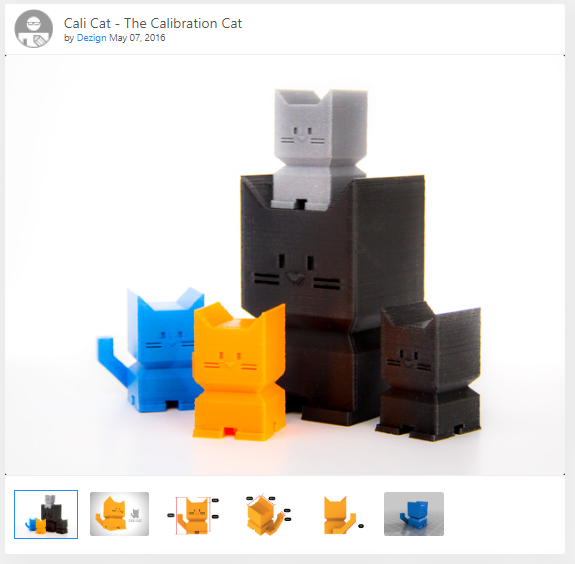
แบบจำลองการสอบเทียบ Cali Cat ได้รับการออกแบบโดย Dezign และ มีการดาวน์โหลดมากกว่า 430,000 ครั้งใน Thingiverse เป็นลูกบาศก์ที่ยอดเยี่ยมสำหรับทดสอบการพิมพ์แบบจำลองขนาดเล็กเพื่อดูว่าเครื่องพิมพ์ 3 มิติของคุณทำงานได้ตามมาตรฐานที่ดีหรือไม่
ได้รับการออกแบบมาให้เป็นทางเลือกแทนลูกบาศก์สอบเทียบมาตรฐาน โดยมีขนาดเชิงเส้น 20 x 20 มม. สำหรับ ลำตัวสูง 35 มม. และหาง 5 x 5 มม. นอกจากนี้ยังมีความลาดเอียงและระยะยื่นที่ 45º
หลายคนชอบรุ่นนี้และเป็นรุ่นยอดนิยมสำหรับการพิมพ์ทดสอบ เป็นการทดสอบที่รวดเร็ว และคุณยังสามารถมอบโมเดลเหล่านี้ให้กับเพื่อนและครอบครัวเป็นของขวัญหลังจากสอบเทียบเสร็จแล้ว
- CHEP Calibration Cube <3
- เท้าช้าง
- แกน Z โยกเยก
- พื้นผิวภาพซ้อนหรือเสียงเรียกเข้า
- ลดอุณหภูมิเตียงของคุณ
- ตรวจสอบให้แน่ใจว่าเตียงของคุณได้ระดับและหัวฉีดถูกต้อง ความสูงจากเตียง
- เพิ่มแพลงในแบบจำลองของคุณ
- ทำให้เฟรมเครื่องพิมพ์ 3D ของคุณมั่นคงและ สเต็ปเปอร์มอเตอร์แกน Z
- ตรวจสอบว่าลีดสกรูและข้อต่อของคุณวางแนวและขันแน่นอย่างเหมาะสม แต่ไม่แน่นเกินไป
- ทำให้เครื่องพิมพ์ 3D ของคุณเสถียรโดยวางบนพื้นผิวที่แข็งแรง
- ตรวจดูว่า X & หย่อนหรือไม่ คาดเข็มขัดแกน Y แล้วขันให้แน่น
- ลดความเร็วในการพิมพ์ของคุณ
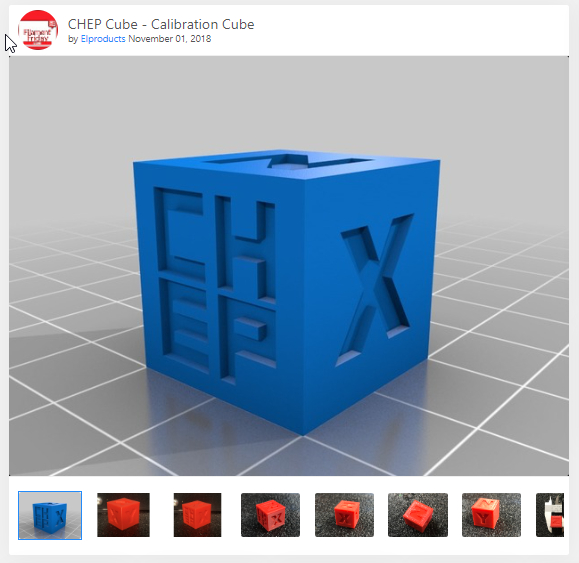
ElProducts สร้างลูกบาศก์สอบเทียบของเชพขึ้นเพื่อเป็นทางเลือกแทนลูกบาศก์อื่นๆ จำนวนมากในอุตสาหกรรม เป็นหนึ่งในลูกบาศก์ที่มีการดาวน์โหลดมากที่สุดใน Thingiverse ด้วยการดาวน์โหลดมากกว่า 100,000 ครั้ง และสามารถช่วยคุณระบุปัญหาการพิมพ์มากมายที่คุณสามารถระบุได้โดยใช้ XYZ Calibration Cube
หลายคนพูดถึงความสวยงามของคิวบ์ที่ออกมาหลังการพิมพ์ . คุณสามารถมั่นใจได้ว่าขนาดของคุณถูกต้องโดยการวัดและเพิ่มขนาดเป็น 20 x 20 x 20 มม. โดยปรับ step/mm ในแต่ละแกน
ดูสิ่งนี้ด้วย: 5 วิธีในการแก้ไขการคบ & amp; ดื่มด่ำกับงานพิมพ์ 3 มิติของคุณXYZ Calibration Cube Troubleshooting & การวินิจฉัย
การพิมพ์การวิเคราะห์และการวัด XYZ Calibration Cube สามารถช่วยคุณแก้ปัญหาและวินิจฉัยปัญหาต่างๆ ได้ วิธีนี้จะช่วยคุณไม่เพียงแต่ค้นหาปัญหาที่อาจเกิดขึ้นขณะพิมพ์โมเดลเท่านั้น แต่ยังช่วยแก้ไขปัญหาเหล่านั้นด้วยการปรับเทียบเครื่องพิมพ์ 3D ของคุณตามนั้น
ในขณะที่แก้ไขปัญหาและวินิจฉัยปัญหา ปัญหาต่างๆ อาจเกิดขึ้นได้และคุณสามารถแก้ไขได้ด้วยการปรับแต่งเล็กน้อย ปัญหาที่พบบ่อยที่สุดบางส่วนและแนวทางแก้ไขมีคำอธิบายสั้น ๆ ด้านล่าง:
1. เท้าช้าง
ชั้นเริ่มต้นหรือชั้นล่างสุดของการพิมพ์ 3 มิติหรือลูกบาศก์การปรับเทียบของคุณที่นูนออกมาด้านนอกเรียกว่าตีนช้าง
คุณสามารถดูตัวอย่างลักษณะที่ปรากฏด้านล่างด้วยลูกบาศก์การปรับเทียบ ด้านล่าง
ลูกบาศก์การปรับเทียบมีตีนช้างอยู่บ้าง แต่อย่างอื่นดูดีทีเดียว ภายในระยะครึ่ง มม. บนแกน 2/3 แน่นอน pic.twitter.com/eC0S7eWtWG
— Andrew Kohlsmith (@akohlsmith) 23 พฤศจิกายน 2019
ความเป็นไปได้ของการเกิดรอยเท้าช้างเพิ่มขึ้นหากใช้เตียงอุ่นที่อุณหภูมิค่อนข้างสูง คุณสามารถลองทำตามขั้นตอนเหล่านี้เพื่อแก้ไขปัญหาที่อาจเกิดขึ้น:
ฉันเขียนบทความเกี่ยวกับวิธีแก้ไขตีนช้าง – ส่วนล่างของงานพิมพ์ 3 มิติที่ดูไม่ดี
2. แถบแกน Z/โยกเยก
แกน Z โยกเยกหรือแถบเลเยอร์เป็นปัญหาเมื่อเลเยอร์ไม่เรียงตัวกัน ผู้ใช้สามารถระบุปัญหาเหล่านี้ได้อย่างง่ายดาย เนื่องจากลูกบาศก์จะดูเหมือนเลเยอร์ที่วางซ้อนกันในตำแหน่งต่างๆ
คุณควรเปรียบเทียบ Calibration Cube กับเลเยอร์ที่ประสบความสำเร็จ และดูว่าเลเยอร์ของคุณมี ' รูปแบบคล้ายแถบ"
สิ่งเหล่านี้มักเกิดขึ้นหากส่วนประกอบการเคลื่อนที่ในแกน Z หลวมหรือเอียง ซึ่งนำไปสู่การเคลื่อนไหวที่ไม่ถูกต้อง
ฉันเขียนบทความเกี่ยวกับวิธีแก้ไข Z Banding/Ribbing ในการพิมพ์ 3 มิติที่คุณสามารถตรวจสอบข้อมูลเพิ่มเติมได้
3. พื้นผิวโกสต์หรือเสียงเรียกเข้า
อีกปัญหาหนึ่งที่ XYZ Calibration Cube สามารถช่วยแก้ปัญหาได้คือภาพซ้อนหรือเสียงเรียกเข้าบนงานพิมพ์ของคุณ โดยทั่วไปแล้วการโกสต์จะเกิดขึ้นเมื่อโมเดลของคุณมีข้อบกพร่องที่พื้นผิวเนื่องจากการสั่นสะเทือนในเครื่องพิมพ์ 3 มิติของคุณ
มันทำให้พื้นผิวของโมเดลของคุณแสดงรายละเอียดคล้ายกระจกหรือเสียงสะท้อนของคุณสมบัติก่อนหน้า
ตรวจสอบภาพด้านล่าง คุณจะเห็นว่า X มีเส้นทางด้านขวาที่เกิดจากการสั่นสะเทือน
มีเงาบางส่วนบนลูกบาศก์การปรับเทียบของฉัน และกระแทกขนาดเล็ก ขนาด 20 มม. ที่สมบูรณ์แบบ คำแนะนำในการแก้ปัญหาภาพซ้อนและกระแทก? ฉันคิดว่าผีอาจเป็นเรื่องปกติในเตียงแก้ว จากเอนเดอร์3
เพื่อแก้ไขปัญหาภาพซ้อนหรือเสียงเรียกเข้า:
ฉันเขียนคำแนะนำเชิงลึกเพิ่มเติมเกี่ยวกับ Ghosting/Ringing/Echoing/Ripling – How To Solve เพื่อตรวจสอบ ออกมาแล้ว
